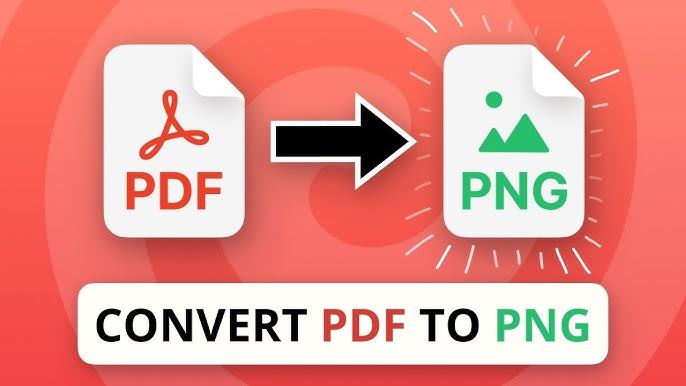Sử dụng Công Cụ Chuyển Đổi Trực Tuyến (Miễn Phí)
Có rất nhiều công cụ trực tuyến miễn phí cho phép bạn chuyển đổi PDF thành PNG mà không cần cài đặt phần mềm. Các tùy chọn phổ biến bao gồm:
- Smallpdf (https://smallpdf.com/pdf-to-png)
- ILovePDF (https://www.ilovepdf.com/pdf_to_png)
- PDF2Go (https://www.pdf2go.com/pdf-to-png)
Các bước thực hiện:
Truy cập công cụ chuyển đổi PDF sang PNG trực tuyến: Đi đến một trong những trang web đã đề cập ở trên.
Tải lên PDF: Nhấp vào nút Chọn Tệp và tải PDF từ thiết bị của bạn.
Chuyển đổi PDF: Nhấp vào nút Chuyển đổi để bắt đầu quá trình chuyển đổi.
Tải xuống PNG: Sau khi quá trình chuyển đổi hoàn tất, tải xuống các hình ảnh PNG của từng trang.
Sử dụng Adobe Photoshop (Có phí)
Nếu bạn có Adobe Photoshop, phần mềm này có thể được sử dụng để mở và chuyển đổi các tệp PDF thành định dạng PNG.
Các bước thực hiện:
Mở PDF trong Photoshop: Khởi động Photoshop, chọn Tệp > Mở và chọn tệp PDF của bạn.
Chọn Trang: Khi hộp thoại nhập xuất hiện, chọn các trang PDF mà bạn muốn mở.
Lưu dưới dạng PNG: Sau khi các trang đã được nhập, chọn Tệp > Lưu dưới dạng, chọn PNG làm định dạng tệp và lưu các hình ảnh.
Sử dụng Preview trên Mac (Miễn phí, macOS)
Preview, trình xem PDF mặc định trên macOS, cho phép bạn chuyển đổi các tệp PDF thành các định dạng hình ảnh như PNG.
Các bước thực hiện:
Mở PDF trong Preview: Nhấp chuột phải vào tệp PDF và mở nó bằng Preview.
Chọn Tệp > Xuất: Từ menu trên cùng, chọn Tệp và sau đó chọn Xuất.
Chọn PNG là Định dạng: Trong hộp thoại xuất, chọn PNG từ menu Định dạng.
Điều chỉnh cài đặt: Đặt độ phân giải và chất lượng như cần thiết.
Lưu tệp: Nhấp Lưu để xuất PDF dưới dạng tệp PNG.
Sử dụng Công Cụ Cắt Màn Hình trên Windows (Giải Pháp Nhanh cho Các Trang Cụ thể)
Nếu bạn chỉ cần chuyển đổi một hoặc một vài trang của PDF thành PNG, bạn có thể sử dụng công cụ Snipping Tool hoặc Snip & Sketch trên Windows.
Các bước thực hiện:
Mở PDF: Mở PDF trong bất kỳ trình đọc PDF nào, như Adobe Reader hoặc trình duyệt web của bạn.
Mở Snipping Tool: Nhấn Windows + Shift + S để mở công cụ Snip & Sketch hoặc tìm Snipping Tool trong menu Start.
Chụp màn hình: Chọn khu vực bạn muốn chụp, là trang PDF hoặc phần mà bạn muốn chuyển đổi.
Lưu dưới dạng PNG: Sau khi chụp màn hình xong, lưu hình ảnh dưới dạng tệp PNG.
Sử dụng Công Cụ Trực Tuyến trong Google Drive (Miễn phí)
Nếu bạn thích sử dụng Google Drive hoặc Google Docs, bạn có thể chuyển đổi PDF thành PNG sau khi chuyển đổi nó thành định dạng hình ảnh trong Google Slides.
Các bước thực hiện:
Tải lên PDF lên Google Drive.
Mở với Google Docs: Nhấp chuột phải vào PDF và chọn Mở với > Google Docs.
Tải xuống dưới dạng PNG: Xuất từng trang dưới dạng tệp PNG sau khi chuyển đổi thành hình ảnh bằng công cụ trực tuyến miễn phí hoặc đơn giản là chụp ảnh màn hình.
Sử dụng Phần Mềm Máy Tính (Miễn Phí)
Có nhiều phần mềm miễn phí cho phép bạn chuyển đổi các tệp PDF thành PNG. Một số lựa chọn phổ biến bao gồm:
- GIMP (Miễn phí, Mã nguồn mở)
- PDFMate PDF Converter Free (Miễn phí)
- Wondershare PDFElement (Có phí)
Các bước thực hiện với GIMP:
Mở PDF trong GIMP: Khởi động GIMP và mở tệp PDF.
Nhập các Trang: GIMP sẽ yêu cầu bạn chọn các trang mà bạn muốn nhập.
Xuất dưới dạng PNG: Sau khi PDF được mở trong GIMP, chọn Tệp > Xuất Dưới dạng và chọn PNG là định dạng tệp.
Sử dụng Ứng Dụng Chuyển Đổi PDF thành PNG (Di Động)
Bạn cũng có thể chuyển đổi PDF thành PNG trên các thiết bị di động bằng các ứng dụng chuyên dụng có sẵn cho cả Android và iOS.
- Ứng Dụng PDF to PNG Converter (Android)
- Ứng Dụng PDF Converter (iOS)
Các bước thực hiện:
Cài đặt ứng dụng: Tải và cài đặt ứng dụng chuyển PDF thành PNG từ Play Store hoặc App Store.
Mở ứng dụng: Khởi động ứng dụng và chọn PDF bạn muốn chuyển đổi.
Chuyển đổi: Chọn tùy chọn chuyển đổi và chọn PNG là định dạng đầu ra.
Lưu hình ảnh: Sau khi chuyển đổi, ứng dụng sẽ cho phép bạn lưu hoặc chia sẻ các hình ảnh PNG.
Kết luận
Có nhiều cách để chuyển đổi PDF thành PNG, tùy thuộc vào công cụ và nhu cầu của bạn. Đối với các chuyển đổi nhanh, công cụ trực tuyến và tính năng có sẵn trên macOS và Windows sẽ rất hiệu quả.
Đối với các chuyển đổi chuyên nghiệp hoặc hàng loạt, Adobe Acrobat, Photoshop hoặc phần mềm máy tính như GIMP sẽ mang lại nhiều kiểm soát hơn. Hãy chọn phương pháp phù hợp với yêu cầu và nền tảng của bạn.